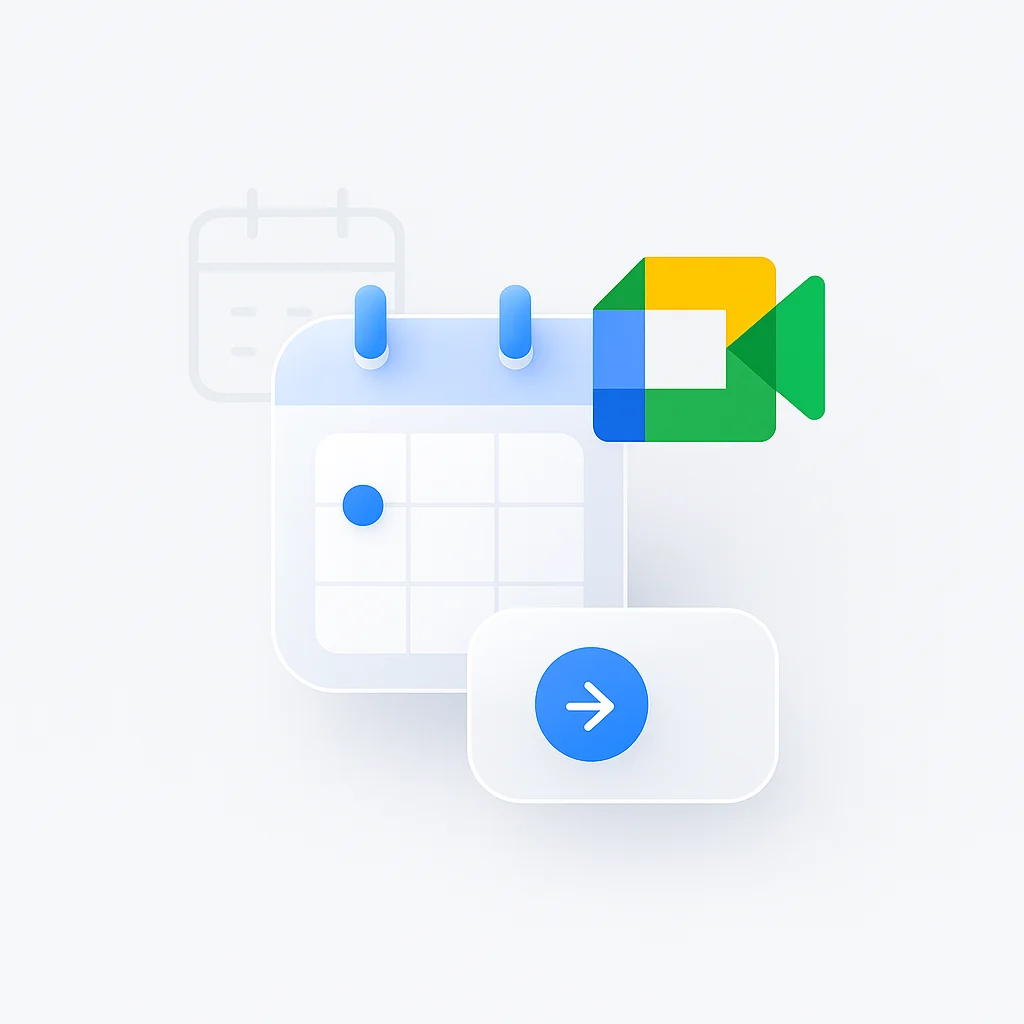Время – драгоценный ресурс в современной динамичной бизнес-среде, и заминки с настройкой встреч могут стоить ценных минут и расстраивать участников. Независимо от того, нужно ли вам начать спонтанное командное обсуждение или запланировать презентацию для клиента, освоение функций быстрой настройки Google Meet оптимизирует ваш рабочий процесс и повысит профессиональную эффективность.
Сила мгновенного создания встреч
Сила Google Meet заключается в его простоте и скорости. В отличие от сложных платформ для видеоконференций, требующих множества шагов и настройки параметров, Google Meet разработан для немедленных действий, сохраняя при этом профессиональное качество и безопасность.
Почему скорость важна в управлении встречами
Влияние на бизнес:
- Сокращает время простоя между встречами
- Минимизирует время ожидания участников
- Повышает общую производительность
- Улучшает профессиональный имидж
- Снижает технические сложности
Преимущества для пользователей:
- Меньше разочарования в технологиях
- Больше внимания к содержанию встречи
- Более плавные переходы в рабочем процессе
- Лучшая посещаемость встреч
- Повышение коэффициента внедрения
Способ 1: Мгновенный Google Meet из Gmail
Самый быстрый способ начать Google Meet — прямо из интерфейса Gmail.
Пошаговая инструкция для быстрого старта
На боковой панели Gmail:
- Откройте Gmail в браузере
- Найдите “Meet” в левой боковой панели
- Нажмите “Новая встреча”
- Выберите “Начать мгновенную встречу”
- Ваша встреча немедленно откроется в новой вкладке
Совместное использование встречи:
- Скопируйте ссылку на встречу из адресной строки
- Поделитесь ею по электронной почте, в чате или в приложениях для обмена сообщениями
- Участники могут немедленно присоединиться по ссылке
- Предварительное планирование не требуется
Советы для метода Gmail:
- Держите Gmail открытым для мгновенного доступа
- Добавьте раздел Meet в закладки для более быстрой навигации
- Используйте сочетания клавиш (G+M) для более быстрого доступа
- Закрепите часто используемые ссылки на встречи
Расширенные функции интеграции Gmail
Интеграция Smart Compose:
- Gmail предлагает время встречи в электронных письмах
- Автоматически генерирует ссылки на встречи в ответах
- Интегрируется с доступностью календаря
- Предоставляет контекстно-зависимые предложения
Связывание цепочек электронных писем со встречами:
- Ссылки на встречи появляются в переписке по электронной почте
- Легкий доступ к связанным записям встреч
- Автоматические резюме встреч в цепочках
- Бесперебойная последующая коммуникация
Способ 2: Непосредственный веб-сайт Google Meet
Для удобного мгновенного доступа используйте веб-сайт Google Meet напрямую.
Быстрая настройка веб-сайта
Процесс немедленного запуска:
- Перейдите на meet.google.com
- Нажмите “Новая встреча”
- Выберите “Начать мгновенную встречу”
- Встреча запускается в текущей вкладке
- Поделитесь URL-адресом с участниками
Генерация ссылки на встречу:
- Нажмите “Создать встречу на потом”
- Скопируйте сгенерированную ссылку на встречу
- Поделитесь ссылкой любым способом связи
- Комната для встреч сохраняется до тех пор, пока ее не закроют вручную
Оптимизация браузера:
- Добавьте meet.google.com в закладки для доступа одним щелчком мыши
- Разрешите доступ к камере/микрофону навсегда
- Используйте Chrome для лучшей производительности
- Закрепите вкладку для быстрого доступа
Функции мобильного веб-сайта
Быстрый старт на смартфоне:
- Перейдите на meet.google.com в мобильном браузере
- Нажмите “Новая встреча”
- Выберите “Начать мгновенную встречу”
- Мобильный оптимизированный интерфейс загружается автоматически
- Поделитесь ссылкой на встречу с помощью встроенных параметров
Оптимизация для планшетов:
- Полнофункциональный интерфейс на планшетах
- Удобные возможности демонстрации экрана
- Лучший вид для нескольких участников
- Профессиональный режим презентации
Способ 3: Интеграция с Google Календарем
Для запланированных встреч Google Календарь предоставляет самые полные возможности планирования.
Создание запланированных событий Google Meet
Быстрое событие календаря:
- Откройте Google Календарь
- Нажмите “Создать” или нажмите “C”
- Добавьте название и время события
- Нажмите “Добавить видеоконференцию Google Meet”
- Сохраните событие - ссылка на встречу сгенерируется автоматически
Расширенные параметры планирования:
- Установите повторяющиеся шаблоны встреч
- Добавьте несколько гостей с адресами электронной почты
- Включите повестку дня в описание события
- Настройте автоматические напоминания
- Настройте разрешения для гостей
Рекомендации по планированию в календаре
Эффективное создание событий:
- Используйте сочетания клавиш (C для создания)
- Копируйте детали встречи из похожих событий
- Создавайте шаблоны для повторяющихся типов встреч
- Используйте поле местоположения для дополнительного контекста
Управление гостями:
- Добавляйте гостей заранее для лучшей посещаемости
- Используйте “Найти время” для оптимального планирования
- Отправляйте приглашения в календарь заранее
- Включите четкие цели встречи
Подготовка к встрече:
- Добавьте пункты повестки дня в описание события
- Приложите соответствующие документы
- Включите номера для дозвона в качестве резервного варианта
- Установите соответствующую продолжительность встречи
Способ 4: Быстрый запуск из мобильного приложения
Мобильное приложение Google Meet обеспечивает мгновенное создание встреч в дороге.
Быстрый старт в iOS
Настройка iPhone/iPad:
- Загрузите Google Meet из App Store
- Войдите в систему с учетной записью Google
- Нажмите “Новая встреча”
- Выберите “Начать мгновенную встречу”
- Поделитесь ссылкой на встречу через iOS
Функции, специфичные для iOS:
- Ярлыки Siri для встреч, активируемых голосом
- Обновление фонового приложения для уведомлений
- Интеграция с календарем iOS
- Поддержка режима “картинка в картинке”
Быстрый старт в Android
Настройка устройства Android:
- Установите Google Meet из Play Store
- Войдите в систему с учетной записью Google
- Нажмите “Новая встреча”
- Выберите “Начать мгновенную встречу”
- Используйте функцию Android для распространения ссылки
Преимущества Android:
- Глубокая интеграция с экосистемой Google
- Опция приложения для видеозвонков по умолчанию
- Интеграция с Assistant
- Расширенное управление уведомлениями
Советы по мобильной оптимизации
Батарея и производительность:
- Закройте ненужные приложения перед длительными встречами
- Используйте Wi-Fi, когда это возможно, для повышения качества
- Включите оптимизацию батареи для продления звонков
- Держите устройство заряженным во время важных встреч
Мобильный этикет встреч:
- Найдите устойчивую поверхность для размещения устройства
- Используйте наушники для лучшего качества звука
- Обеспечьте хорошие условия освещения
- Выключайте звук, когда не говорите, чтобы уменьшить фоновый шум
Способ 5: Интеграция с G Suite/Google Workspace
Корпоративные пользователи имеют дополнительные возможности быстрого запуска благодаря интеграции с Workspace.
Быстрый доступ, настроенный администратором
Функции Workspace:
- Пользовательские URL-адреса комнат для встреч
- Политики встреч для всей организации
- Расширенные настройки безопасности
- Аналитика и отчетность об использовании
Быстрый старт для предприятий:
- Доступ через панель управления Workspace
- Используйте шаблоны встреч, специфичные для организации
- Используйте параметры по умолчанию, настроенные администратором
- Доступ к функциям безопасности корпоративного уровня
Функции командной совместной работы
Общие пространства для встреч:
- Создавайте постоянные комнаты для командных встреч
- Используйте один и тот же URL-адрес для регулярных командных встреч
- Добавьте в закладки пространства для встреч, специфичные для команды
- Интегрируйте с командными календарями
Управление на уровне отдела:
- Конфигурации встреч, управляемые ИТ-отделом
- Настройки записи, готовые к соответствию нормативным требованиям
- Расширенные элементы управления для администраторов
- Интеграция с корпоративными инструментами
Расширенные функции Google Meet для опытных пользователей
Параметры настройки встречи
Конфигурация перед встречей:
- Установите камеру и микрофон по умолчанию
- Настройте разрешения на демонстрацию экрана
- Настройте виртуальные фоны
- Подготовьте презентационные материалы
Элементы управления во время встречи:
- Быстрые сочетания клавиш для включения/выключения звука
- Горячие клавиши для переключения камеры
- Сочетания клавиш для демонстрации экрана
- Инструменты управления участниками
Интеграция с другими сервисами Google
Интеграция с Google Drive:
- Делитесь файлами прямо на встречах
- Работайте над документами в режиме реального времени
- Получайте доступ к записям встреч в Drive
- Оптимизируйте обмен файлами после встречи
Совместная работа в Google Docs:
- Делайте заметки о встрече в общих документах
- Создавайте повестку дня в Google Docs
- Используйте функции комментирования для обратной связи
- Отслеживайте действия и решения
Интеграция с YouTube Live:
- Транслируйте встречи на YouTube для большой аудитории
- Создавайте профессиональные вебинары
- Архивируйте важные презентации
- Обращайтесь к внешней аудитории
Устранение неполадок при быстром запуске
Распространенные проблемы с настройкой
Совместимость с браузером:
- Используйте Chrome для лучшей производительности
- Обновите браузер до последней версии
- Очистите кеш и файлы cookie, если проблемы не исчезнут
- Отключите расширения браузера, которые могут мешать работе
Проблемы со звуком/видео:
- Проверьте разрешения камеры и микрофона
- Протестируйте оборудование перед важными встречами
- Используйте наушники для предотвращения эха
- Обеспечьте достаточную пропускную способность интернета
Сетевое подключение:
- Проверьте скорость интернета (минимум 1 Мбит/с)
- Используйте Ethernet-соединение, когда это возможно
- Закройте приложения, интенсивно использующие пропускную способность
- Рассмотрите возможность использования мобильной точки доступа в качестве резервного варианта
Проблемы с разрешениями и доступом
Проблемы с учетной записью Google:
- Убедитесь, что вы вошли в правильную учетную запись
- Проверьте, включен ли Meet для вашей учетной записи
- Проверьте разрешения организации, если используете Workspace
- Обратитесь к ИТ-администратору по вопросам корпоративной учетной записи
Ограничения доступа к встречам:
- Проверьте, разрешены ли внешние участники
- Убедитесь, что время встречи не истекло
- Убедитесь, что встреча не была завершена организатором
- Подтвердите правильность ссылки или кода встречи
Оптимизация рабочего процесса Google Meet
Создание шаблонов встреч
Стандартные шаблоны:
- Ежедневные командные совещания
- Формат презентации для клиента
- Настройка учебного занятия
- Структура общего собрания
Компоненты шаблона:
- Стандартный формат повестки дня
- Повторяющиеся списки участников
- Продолжительность встречи по умолчанию
- Предварительно настроенные параметры
Сочетания клавиш для скорости
Основные сочетания клавиш:
- Ctrl/Cmd + D: Включить/выключить микрофон
- Ctrl/Cmd + E: Включить/выключить камеру
- Ctrl/Cmd + I: Показать информацию о встрече
- Ctrl/Cmd + Shift + C: Включить субтитры
Расширенные сочетания клавиш:
- Ctrl/Cmd + Alt + C: Показать/скрыть субтитры
- Ctrl/Cmd + Alt + S: Начать/остановить демонстрацию экрана
- Ctrl/Cmd + Alt + P: Открыть панель участников
- Ctrl/Cmd + Alt + H: Показать/скрыть элементы управления встречей
Управление ссылками на встречи
Стратегии организации:
- Сохраняйте часто используемые ссылки на встречи
- Создавайте именованные закладки для командных комнат
- Используйте события календаря для хранения ссылок
- Делитесь постоянными пространствами для командных встреч
Рекомендации по безопасности:
- Не делитесь ссылками на встречи публично
- Используйте комнаты ожидания для конфиденциальных встреч
- Регулярно обновляйте постоянные ссылки на встречи
- Отслеживайте списки участников во время встреч
Интеграция со сторонними инструментами
Приложения календаря, отличные от Google
Интеграция с Outlook:
- Добавляйте ссылки Google Meet в события Outlook
- Используйте плагины Outlook для бесшовной интеграции
- Синхронизируйте календари между платформами
- Поддерживайте согласованность работы со встречами
Другие платформы календаря:
- Совместимость с Apple Calendar
- Интеграция с Calendly для внешнего планирования
- Acuity Scheduling для встреч с клиентами
- Опросы Doodle для определения доступности группы
Интеграция с платформами для общения
Интеграция со Slack:
- Начинайте встречи прямо из каналов Slack
- Делитесь ссылками на встречи в командных беседах
- Используйте напоминания Slack о предстоящих встречах
- Интегрируйте записи встреч с каналами
Совместимость с Microsoft Teams:
- Делитесь ссылками Google Meet в Teams
- Используйте в качестве резервного решения для видео
- Кроссплатформенное командное общение
- Поддерживайте согласованность работы пользователей
Интеграция с управлением проектами
Интеграция с Asana:
- Связывайте встречи с задачами проекта
- Включайте ссылки на встречи в обновления проекта
- Отслеживайте результаты встреч в комментариях к задачам
- Поддерживайте связь между проектом и встречей
Trello и другие инструменты:
- Добавляйте ссылки на встречи в карточки
- Используйте для встреч по этапам проекта
- Отслеживайте действия по итогам встречи
- Поддерживайте документацию по проекту
Вопросы безопасности и конфиденциальности
Корпоративные функции безопасности
Элементы управления доступом:
- Встречи с ограничением домена
- Сеансы, защищенные паролем
- Функциональность комнаты ожидания
- Допуск участников, контролируемый организатором
Защита данных:
- Сквозное шифрование
- Безопасная передача данных
- Инфраструктура безопасности Google
- Соответствие отраслевым стандартам
Рекомендации по обеспечению конфиденциальности
Конфиденциальность встречи:
- Используйте уникальные ссылки на встречи для конфиденциальных обсуждений
- Не записывайте без согласия участников
- Помните о виртуальных фонах
- Обеспечьте безопасное распространение ссылок на встречи
Защита личной информации:
- Проверьте, что видно на вашем фоне
- Будьте осторожны с контентом для демонстрации экрана
- Понимайте политики записи и хранения
- Управляйте доступом участников надлежащим образом
Расширенные стратегии планирования
Управление повторяющимися встречами
Шаблоны командных встреч:
- Еженедельные совещания
- Ежемесячные общие собрания
- Ежеквартальные отчетные собрания
- Контрольные точки этапов проекта
Методы оптимизации:
- Используйте одну и ту же ссылку на встречу для согласованности
- Создайте серию календарей для лучшего отслеживания
- Настройте автоматические напоминания
- Планируйте шаблоны повестки дня встречи
Планирование в разных часовых поясах
Рекомендации для глобальной команды:
- Используйте World Clock для учета часовых поясов
- Чередуйте время встреч для справедливости
- Рассмотрите асинхронные альтернативы
- Записывайте встречи для отсутствующих участников
Инструменты планирования:
- World Time Buddy для координации
- Отображение часовых поясов в Google Календаре
- Автоматическое преобразование часовых поясов
- Инструменты оптимизации времени встречи
Оценка эффективности встреч
Аналитика и статистика
Аналитика использования встреч:
- Отслеживайте частоту и продолжительность встреч
- Контролируйте вовлеченность участников
- Анализируйте шаблоны встреч
- Определите возможности оптимизации
Показатели качества:
- Статистика качества аудио/видео
- Данные о стабильности соединения
- Отзывы об удовлетворенности участников
- Частота технических проблем
Непрерывное улучшение
Сбор обратной связи:
- Опросы после встречи
- Отслеживание опыта участников
- Документирование технических проблем
- Регулярный пересмотр процесса
Оптимизация процесса:
- Оптимизируйте рабочие процессы создания встреч
- Уменьшите количество технических проблем
- Улучшите процессы подготовки к встрече
- Повысьте опыт участников
Будущее быстрого создания встреч
Новые технологии
Функции на основе искусственного интеллекта:
- Интеллектуальное планирование встреч
- Автоматическое создание повестки дня
- Интеллектуальные предложения для участников
- Перевод языка в режиме реального времени
Голосовое управление и управление жестами:
- Создание встреч с помощью голосовой активации
- Управление встречами на основе жестов
- Управление встречами без помощи рук
- Команды встреч на естественном языке
Эволюция интеграции
Сближение платформ:
- Унифицированные платформы связи
- Бесшовная интеграция инструментов
- Кроссплатформенная совместимость
- Универсальные стандарты встреч
Автоматизация рабочего процесса:
- Автоматизированная подготовка к встрече
- Интеллектуальная оптимизация календаря
- Интеллектуальные системы напоминаний
- Контекстно-зависимые предложения по встречам
Заключение
Освоение быстрого создания Google Meet необходимо для современной эффективности бизнеса. Независимо от того, нужно ли вам начать мгновенное обсуждение или запланировать сложную презентацию с участием нескольких участников, различные точки входа Google Meet обеспечивают гибкость для каждой ситуации.
Ключ к успеху заключается в выборе правильного метода для вашего конкретного случая использования: Gmail для быстрых командных обсуждений, Google Календарь для запланированных встреч, мобильные приложения для координации на ходу и прямой доступ к веб-сайту для удобных мгновенных встреч.
Помните, что самый быстрый метод настройки бесполезен, если он не служит цели вашей встречи эффективно. Учитывайте своих участников, цели встречи и технические требования при выборе подхода.
Регулярно практикуйте эти методы, чтобы наработать мышечную память, и не стесняйтесь изучать расширенные функции по мере роста вашей уверенности. Время, которое вы инвестируете в освоение быстрого создания встреч, окупится повышением производительности и профессиональной эффективности.
Совет профессионала: Создайте папку закладок “набор инструментов для встреч” со ссылками на meet.google.com, свой Google Календарь и часто используемые комнаты для встреч. Этот доступ в один клик сделает вас самым эффективным координатором встреч в вашей команде.